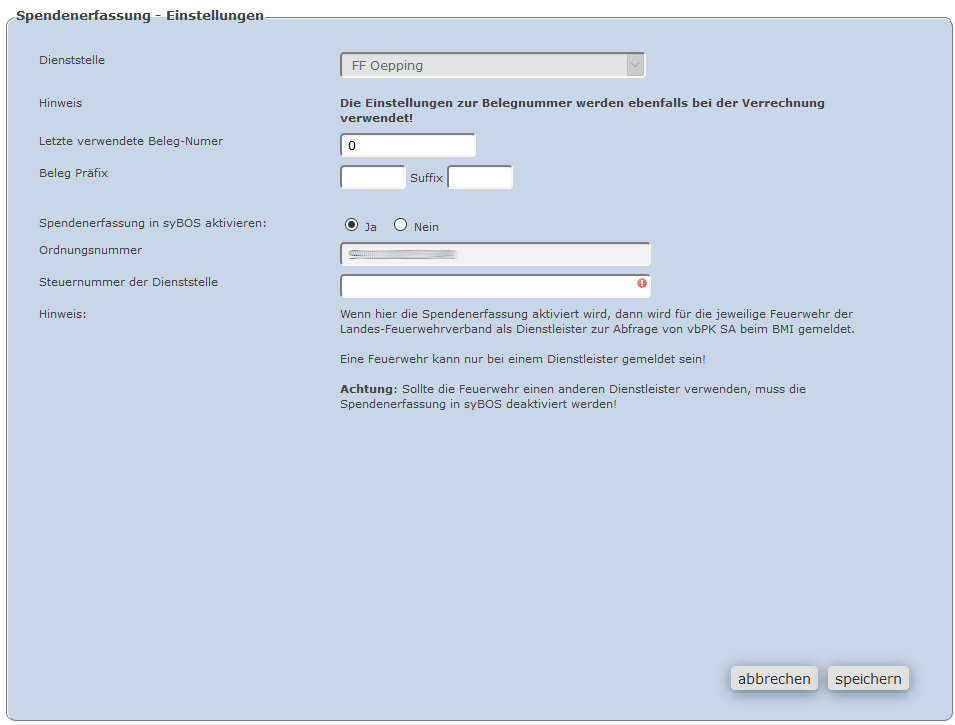Neuen Spendenbeleg erstellen
- Zum Erstellen eines neuen Beleges auf das grüne Plus
 klicken.
klicken. - Beleg-Nummer, diese wird beim Drucken automatisch vergeben.
- Beleg-Datum und den Betrag der Spende eintragen.
- Nach- und Vorname des Spenders bzw. der Spenderin eintragen.
- Geburtsdatum der spendenden Person eintragen.
- Beleg-Text: Hier kann beliebiger Text eingetragen werden, z.B. "Es wurden 50 Euro bei der Haussammlung die 2018 durchgeführt wurde, gespendet."
- Mit einem klick auf speichern diesen Beleg abspeichern.
Die Angabe der Adresse in den nachstehenden Feldern ist nur dann erforderlich, wenn die Person nicht eindeutig ermittelt werden kann. Zum Beispiel wenn zwei Personen den selben Vor- und Nachnamen sowie das gleiche Geburtsdatum haben, muss die Adresse angegeben werden. |